乱码形成原因及消除方法大全
电脑乱码问题的解决方案
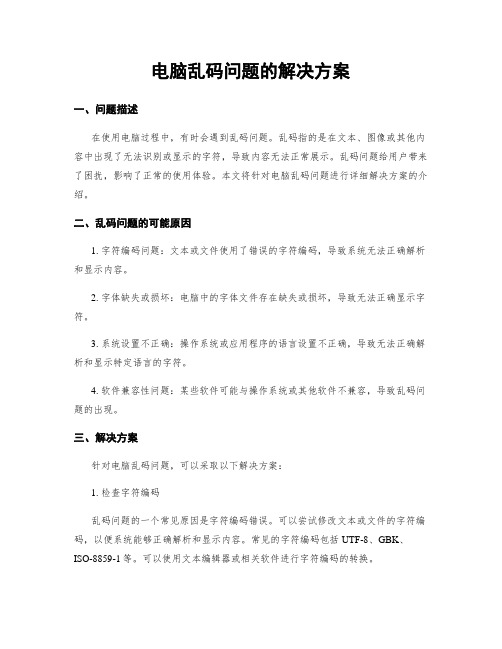
电脑乱码问题的解决方案一、问题描述在使用电脑过程中,有时会遇到乱码问题。
乱码指的是在文本、图像或其他内容中出现了无法识别或显示的字符,导致内容无法正常展示。
乱码问题给用户带来了困扰,影响了正常的使用体验。
本文将针对电脑乱码问题进行详细解决方案的介绍。
二、乱码问题的可能原因1. 字符编码问题:文本或文件使用了错误的字符编码,导致系统无法正确解析和显示内容。
2. 字体缺失或损坏:电脑中的字体文件存在缺失或损坏,导致无法正确显示字符。
3. 系统设置不正确:操作系统或应用程序的语言设置不正确,导致无法正确解析和显示特定语言的字符。
4. 软件兼容性问题:某些软件可能与操作系统或其他软件不兼容,导致乱码问题的出现。
三、解决方案针对电脑乱码问题,可以采取以下解决方案:1. 检查字符编码乱码问题的一个常见原因是字符编码错误。
可以尝试修改文本或文件的字符编码,以便系统能够正确解析和显示内容。
常见的字符编码包括UTF-8、GBK、ISO-8859-1等。
可以使用文本编辑器或相关软件进行字符编码的转换。
2. 安装正确的字体如果乱码问题出现在特定的字体上,可能是由于字体文件缺失或损坏导致的。
可以尝试安装或替换正确的字体文件。
可以从官方网站或其他可信来源下载并安装所需的字体文件。
3. 检查系统语言设置操作系统或应用程序的语言设置不正确可能导致乱码问题。
可以进入系统设置或应用程序设置,检查语言设置是否正确。
确保选择了正确的语言和区域设置,以便系统能够正确解析和显示特定语言的字符。
4. 更新软件版本某些乱码问题可能是由于软件与操作系统或其他软件不兼容所致。
可以尝试更新软件版本,以获得更好的兼容性和稳定性。
可以从官方网站或软件开发商提供的渠道下载并安装最新版本的软件。
5. 使用专业工具修复乱码问题如果以上方法无法解决乱码问题,可以尝试使用专业的乱码修复工具。
这些工具可以自动检测和修复乱码问题,提供更全面和精确的解决方案。
可以在互联网上搜索并选择受信任的乱码修复工具进行尝试。
怎么解决乱码问题

怎么解决乱码问题汉字乱码现象有4种类型:1.文本乱码:是Windows系统显示乱码,如:菜单、桌面、提示框等。
这是由于注册表中有关字体部分的设置不当引起的;2.文档乱码:是各种应用程序、游戏本来显示中文的地方出现乱码。
这种乱码形成的原因比较复杂,有第1类的乱码原因,也可能是软件中用到的中文动态链接库被英文动态链接库覆盖所造成的;3.文件乱码:主要是指邮件乱码;4.网页乱码:是由于港台的繁体中文大五码(BIG5)与大陆简体中文(GB2312)不通用而造成的。
消除各类乱码的方法:一系统乱码的消除方法这类乱码是由于在Windows注册表中,关于字体部分配置不正常造成的,即使你用内码翻译软件处理也不会消除这类乱码。
那怎么办呢?请跟我来:方法一:找一台与你的Windows版本相同且显示正常的机器,依下列步骤进行:1.在正常机器上选择“开始”→“运行”,在对话框中键入“regedit”,打开注册表编辑器;2.请你将光标定位到“HKEY_LOCAL_MACHINE\system\CurrentControlSet\Control\ Fontassoc”,然后选择“注册表”→“导出注册表文件”,再选择“分支”,导出该分支注册表信息到文件(如ZT.REG)中;3.把ZT.REG文件拷贝到你那显示乱码的机器上,方法是:在显示乱码的机器上运行“regedit”,打开注册表编辑器,选择“注册表”→“导入注册注册表”,把ZT.REG 文件导入注册表中即可。
方法二:如果你找不到一台与你的Windows版本相同且显示正常的机器,则需要手工恢复字体部分的注册表项,其步骤是:1.首先在显示乱码的机器上选择“开始”→“运行”,在对话框中键入“regedit”,打开注册表编辑器;2.选择“HKEY_LOCAL_MACHINE\System\CurrentControlSet\Control\Fontassoc”,正常情况下,会有Associated DeaultFonts、Associated CharSet两个文件夹,其正确的内容应是:子目录内容中文Win98中文Win98(OEM版)中文Win2000Associated CharSetANSI(00)=“yes”GB2312(86)=“yes”DEN(FF)=“yes”SYMBOL(02)=“no”ANSI(00)=“yes”GB2312(86)=“yes”OEM(FF)=“yes”SYMBOL(02)=“no”ANSI(00)=“yes”OEM(FF)=“yes”SYMBOL(02)=“no”Associated DefaultFontsAssocSystemFont=“simsun.ttf”FontPackageDecorative=“宋体”FontPackageDontcare=“宋体”FontPackageModern=“宋体”FontPackageRoman=“宋体”FontPackageScript=“宋体”FontPackageSwiss=“宋体”或AssocSystemFont=“simsun.ttf”FontPackage=“新宋体”FontPackageDecorative=“新宋体”FontPackageDontcare=“新宋体”FontPackageModern=“新宋体”FontPackageRoman=“新宋体”FontPackageScript=“新宋体”FontPackageSwiss=“新宋体”3.当出现汉字乱码时,上述两个文件夹中的内容就会不完整,有的没有Associated CharSet文件夹或其中的内容残缺不全;有的Associated DefaulFonts下的内容残缺。
电脑乱码问题的解决方案
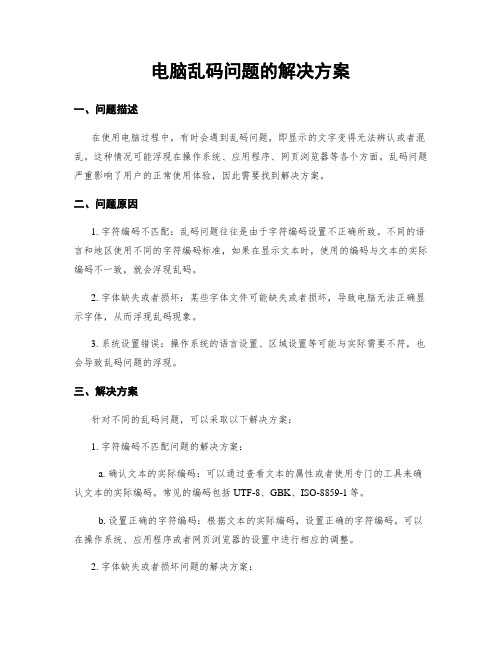
电脑乱码问题的解决方案一、问题描述在使用电脑过程中,有时会遇到乱码问题,即显示的文字变得无法辨认或者混乱。
这种情况可能浮现在操作系统、应用程序、网页浏览器等各个方面。
乱码问题严重影响了用户的正常使用体验,因此需要找到解决方案。
二、问题原因1. 字符编码不匹配:乱码问题往往是由于字符编码设置不正确所致。
不同的语言和地区使用不同的字符编码标准,如果在显示文本时,使用的编码与文本的实际编码不一致,就会浮现乱码。
2. 字体缺失或者损坏:某些字体文件可能缺失或者损坏,导致电脑无法正确显示字体,从而浮现乱码现象。
3. 系统设置错误:操作系统的语言设置、区域设置等可能与实际需要不符,也会导致乱码问题的浮现。
三、解决方案针对不同的乱码问题,可以采取以下解决方案:1. 字符编码不匹配问题的解决方案:a. 确认文本的实际编码:可以通过查看文本的属性或者使用专门的工具来确认文本的实际编码。
常见的编码包括UTF-8、GBK、ISO-8859-1等。
b. 设置正确的字符编码:根据文本的实际编码,设置正确的字符编码。
可以在操作系统、应用程序或者网页浏览器的设置中进行相应的调整。
2. 字体缺失或者损坏问题的解决方案:a. 检查字体文件:确认所使用的字体文件是否完整且未损坏。
可以尝试重新安装字体文件或者从可信任的来源下载并安装所需字体。
b. 更换字体:如果发现某个字体无法正常显示,可以尝试更换为其他可用的字体。
在操作系统或者应用程序的设置中,可以选择合适的字体进行替换。
3. 系统设置错误问题的解决方案:a. 语言设置:检查操作系统的语言设置是否与实际需要一致。
可以在控制面板(Windows系统)或者系统偏好设置(Mac系统)中进行相应的调整。
b. 区域设置:确认操作系统的区域设置是否正确。
区域设置包括日期、时间、货币格式等,与特定语言和地区相关。
确保区域设置与实际需要一致。
四、预防措施为了避免电脑乱码问题的再次发生,可以采取以下预防措施:1. 定期更新操作系统和应用程序:及时更新操作系统和应用程序,以确保其支持最新的字符编码标准和字体文件。
电脑乱码问题的解决方案

电脑乱码问题的解决方案引言概述:电脑乱码问题是许多用户在日常使用电脑时经常遇到的一个烦恼,特别是在浏览网页或者打开文档时出现乱码,影响了正常的使用体验。
在这篇文章中,我们将介绍几种解决电脑乱码问题的方法,帮助用户快速解决这一困扰。
一、检查字体设置1.1 确认系统字体是否完整:有时候电脑乱码问题是由于缺少必要的字体文件引起的,用户可以通过检查系统字体设置来确认是否缺少相关字体。
1.2 更新字体库:如果确认缺少字体文件,用户可以尝试更新系统的字体库,或者手动下载安装所需的字体文件。
1.3 检查字体编码:有时候乱码问题也可能是由于字体编码设置不正确导致的,用户可以尝试修改字体编码设置来解决问题。
二、调整文本编码2.1 修改文本编码:在打开文档或者网页时出现乱码,用户可以尝试手动修改文本编码,选择适合的编码方式来显示文本内容。
2.2 使用专用软件:有些文档可能采用了特殊的编码方式,用户可以尝试使用专门的文本编辑软件来打开和编辑这些文档。
2.3 清除缓存数据:有时候浏览器缓存的数据可能会导致乱码问题,用户可以尝试清除浏览器缓存数据来解决问题。
三、更新系统和应用程序3.1 更新系统补丁:有时候系统补丁可以修复一些已知的乱码问题,用户可以尝试更新系统到最新版本并安装最新的补丁。
3.2 更新应用程序:有些应用程序可能存在一些bug或者兼容性问题,导致乱码现象,用户可以尝试更新应用程序到最新版本。
3.3 检查系统设置:有时候系统设置不正确也可能导致乱码问题,用户可以检查系统语言、区域和时区等设置,确保其正确性。
四、清理系统垃圾文件4.1 清理临时文件:系统中积累的大量临时文件可能会导致系统运行缓慢,用户可以使用系统清理工具清理临时文件。
4.2 清理注册表:注册表中的无效数据也可能导致系统出现乱码问题,用户可以使用注册表清理工具清理注册表。
4.3 清理硬盘空间:硬盘空间不足也可能导致系统运行缓慢,用户可以清理硬盘空间来改善系统性能。
乱码出现的问题大全
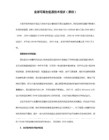
FontPackageDontcare=“宋体”
FontPackageModern=“宋体”
FontPackageRoman=“宋体”
FontPackageScript=“宋体”
FontPackageSwiss=“宋体”
同左栏
AssocSystemFont=“simsun.ttf”
如有一台Win9X/Win2K版本相同且显示正常的机器,则可依下列步骤进行恢复:
1.在正常机器上选择“开始”/“运行”,在对话框中键入“REGEDIT”,打开注册表编辑器;
2.光标定位到“HKEY_LOCAL_MACHINE\ SYSTEM\CURRENT CONTROL SET\CONTROL\ FONTASSOC”,选择“注册表/导出注册表文件”,再选择“分支”,导出该分支注册表信息到文件(如LI.REG)中(如图2);
“两岸通汉字内码转换器”:免费软件,支持GB<->BIG5、BIG5<->GB的双向转换,可以批量转换,还可直接转换剪贴板内的文本。在转换文件之前,允许你先通过预览窗口实现预览转换结果。下载地址:http://
(二)、Win9X/Win2K系统乱码的消除
这类乱码是由于注册表中关于字体部分配置不正常造成的,即使您用内码翻译软件如四通利方、南极星、Magic Win98、两岸通等处理也不会消除。解决办法是:恢复注册表中关于字体部分设置。
电脑乱码问题的解决方案

电脑乱码问题的解决方案一、问题描述在使用电脑过程中,有时会遇到乱码问题,即显示的文字出现乱码或者无法正常显示。
这给用户的正常使用带来了困扰,因此需要找到解决方案来解决这个问题。
二、问题原因电脑乱码问题可能有多种原因,下面列举了一些常见的原因:1. 字符编码不匹配:当显示的文字的字符编码与系统或软件的默认字符编码不一致时,就会出现乱码。
2. 字体缺失或损坏:如果显示的文字所需的字体文件缺失或损坏,就会导致乱码问题。
3. 软件兼容性问题:某些软件可能与操作系统或其他软件不兼容,导致乱码问题。
4. 文件格式问题:某些文件的格式可能不被系统或软件所支持,从而导致乱码。
三、解决方案针对电脑乱码问题,可以尝试以下解决方案:1. 检查字符编码设置:在使用软件时,可以检查软件的字符编码设置,确保它与显示的文字的字符编码一致。
可以尝试修改软件的字符编码设置,或者将文字复制到支持正确字符编码的软件中查看是否乱码。
2. 安装合适的字体:如果乱码问题出现在特定字体上,可以尝试安装该字体的最新版本或者替代字体。
可以从官方网站或其他可信渠道下载字体文件,然后将其安装到系统中。
3. 更新软件或操作系统:乱码问题可能是由软件或操作系统的兼容性问题引起的。
可以尝试更新软件或操作系统到最新版本,以获取修复乱码问题的更新。
4. 转换文件格式:如果乱码问题出现在特定文件上,可以尝试将文件转换为支持的格式。
可以使用专业的文件转换工具或在线转换服务来转换文件格式。
5. 清理系统垃圾文件:系统垃圾文件可能会影响电脑的正常运行,包括显示文字的正常显示。
可以使用系统清理工具或第三方清理软件来清理系统垃圾文件,以提高系统性能和解决乱码问题。
6. 重启电脑:有时,简单的重启电脑就可以解决乱码问题。
重启后,系统和软件会重新加载并进行初始化,可能会修复乱码问题。
四、预防措施为了避免电脑乱码问题的发生,可以采取以下预防措施:1. 定期更新软件和操作系统:及时更新软件和操作系统可以获得最新的修复和改进,减少乱码问题的发生。
电脑乱码问题的解决方案

电脑乱码问题的解决方案概述:电脑乱码问题是指在电脑上显示的文字浮现乱码或者无法正常显示的情况。
这种问题可能会给用户带来困扰,影响正常的使用体验。
本文将介绍一些常见的电脑乱码问题及其解决方案,匡助用户快速解决乱码问题,并恢复正常的文字显示。
一、乱码问题的原因:1. 字符编码不匹配:乱码问题往往是由于字符编码不匹配导致的。
不同的国家和地区使用不同的字符编码标准,如果在不同编码标准之间进行转换时不正确,就会导致乱码问题。
2. 字体缺失或者损坏:字体是显示文字的关键,如果系统中缺少所需的字体或者字体文件损坏,就会导致乱码问题。
3. 文件格式错误:某些文件的格式可能与当前使用的软件或者系统不兼容,导致乱码问题。
4. 硬件故障:在极少数情况下,乱码问题可能是由于硬件故障引起的。
二、解决方案:1. 检查字符编码:a. 确定当前操作系统的默认字符编码,例如在Windows系统中,常见的字符编码是GB2312(简体中文)和UTF-8(国际通用字符编码)。
b. 检查乱码问题浮现的具体场景,例如是在浏览器中打开网页、在文本编辑器中打开文件还是在特定的软件中浮现乱码。
c. 根据具体场景,调整软件或者系统的字符编码设置,使其与文件或者网页的字符编码相匹配。
可以尝试不同的编码设置,直到乱码问题解决为止。
2. 安装所需字体:a. 如果乱码问题浮现在特定的字体上,可以尝试重新安装该字体。
b. 如果乱码问题浮现在某个应用程序中,可以尝试重新安装该应用程序,以确保其所需的字体文件完整且没有损坏。
c. 如果乱码问题浮现在整个系统中,可以尝试安装一些常用的字体集合,例如Microsoft Office提供的字体集合。
3. 转换文件格式:a. 如果乱码问题浮现在打开特定格式的文件时,可以尝试将文件转换为其他兼容的格式,然后再次尝试打开。
b. 在转换文件格式时,应注意选择与当前系统和软件兼容的格式。
4. 检查硬件故障:a. 如果乱码问题在多个应用程序或者文件中都浮现,可能是由于硬件故障引起的。
中文乱码解决方案

中文乱码解决方案中文乱码问题是指在使用计算机软件或操作系统时,中文字符显示为乱码或其他非预期字符的情况。
中文乱码问题通常出现在以下几种情况下:1.编码不一致:中文乱码问题最常见的原因是编码不一致。
计算机中使用的编码方式有很多种,如UTF-8、GB2312、GBK等。
如果文件的编码方式与软件或操作系统的默认编码方式不一致,就会导致中文乱码。
解决该问题的方法是将文件的编码方式转换为与软件或操作系统一致的方式。
2.字体显示问题:中文乱码问题还可能与字体显示有关。
如果计算机中没有安装支持中文的字体,或字体文件损坏,就会导致中文字符显示为乱码或方框。
解决该问题的方法是通过安装正确的字体文件或修复字体文件来解决。
3.网页编码问题:在浏览网页时,如果网页的编码方式与浏览器的默认编码方式不一致,也会导致中文乱码。
解决该问题的方法是在浏览器中手动设置网页编码方式,或在网页头部指定正确的编码方式。
4.数据传输问题:中文乱码问题还可能与数据传输有关。
在进行数据传输时,如果数据的编码方式与传输协议或接收端的要求不一致,就会导致中文乱码。
解决该问题的方法是在数据传输的过程中进行编码转换,或在接收端进行适当的解码操作。
下面是一些常用的解决中文乱码问题的方法:3.设置浏览器编码方式:在浏览器的设置中,可以手动指定网页的编码方式。
可以尝试不同的编码方式,找到正确的方式显示中文字符。
4.检查数据传输设置:如果中文乱码问题是在数据传输过程中出现的,可以检查传输的设置是否一致。
比如,在进行数据库连接时,可以设置数据库的编码方式与应用程序的编码方式一致。
5.使用专业工具:如果以上方法无法解决中文乱码问题,可以考虑使用专业的中文乱码解决工具。
这些工具可以自动检测和修复中文乱码问题,提高处理效率。
总结起来,解决中文乱码问题需要确定问题的原因,然后采取相应的方法进行修复。
在处理中文乱码问题时,尽量使用标准的编码方式和字体文件,避免使用非标准或自定义的编码方式。
电脑乱码问题的解决方案
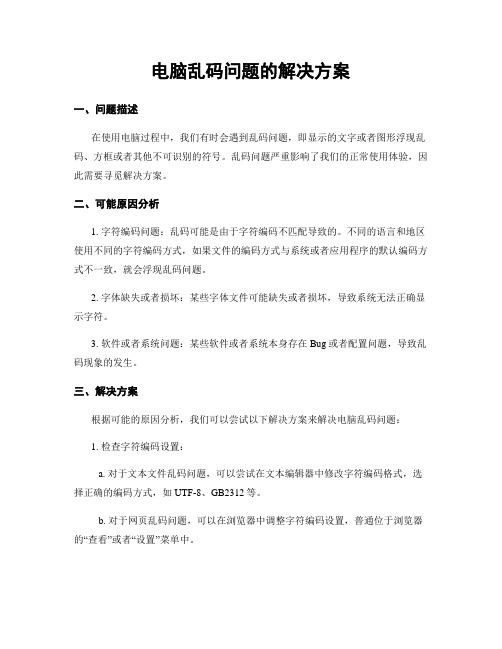
电脑乱码问题的解决方案一、问题描述在使用电脑过程中,我们有时会遇到乱码问题,即显示的文字或者图形浮现乱码、方框或者其他不可识别的符号。
乱码问题严重影响了我们的正常使用体验,因此需要寻觅解决方案。
二、可能原因分析1. 字符编码问题:乱码可能是由于字符编码不匹配导致的。
不同的语言和地区使用不同的字符编码方式,如果文件的编码方式与系统或者应用程序的默认编码方式不一致,就会浮现乱码问题。
2. 字体缺失或者损坏:某些字体文件可能缺失或者损坏,导致系统无法正确显示字符。
3. 软件或者系统问题:某些软件或者系统本身存在Bug或者配置问题,导致乱码现象的发生。
三、解决方案根据可能的原因分析,我们可以尝试以下解决方案来解决电脑乱码问题:1. 检查字符编码设置:a. 对于文本文件乱码问题,可以尝试在文本编辑器中修改字符编码格式,选择正确的编码方式,如UTF-8、GB2312等。
b. 对于网页乱码问题,可以在浏览器中调整字符编码设置,普通位于浏览器的“查看”或者“设置”菜单中。
c. 对于特定应用程序的乱码问题,可以在应用程序的设置选项中查找字符编码相关设置,将其与系统编码保持一致。
2. 检查字体文件:a. 首先,可以尝试重新安装或者更新与乱码相关的字体文件。
可以从官方网站或者其他可信来源下载最新的字体文件,并按照安装说明进行安装。
b. 如果仍然存在乱码问题,可以尝试在系统字体文件夹中查找与乱码相关的字体文件,检查其是否存在损坏或者缺失。
如果存在问题,可以尝试替换或者修复这些字体文件。
3. 更新软件和系统:a. 对于浮现乱码问题的特定软件,可以检查是否有可用的更新版本。
通常,软件开辟者会修复Bug并提供更新程序,以解决乱码等问题。
b. 同样地,及时更新操作系统也可以匡助解决一些乱码问题。
操作系统的更新通常包含对字体和字符编码的改进。
4. 其他可能的解决方案:a. 如果以上方法都无效,还可以尝试使用乱码转换工具。
这些工具可以将乱码文本转换为可读的文本,匡助我们理解原本乱码的内容。
解决Word中出现乱码和格式错乱的常见问题

解决Word中出现乱码和格式错乱的常见问题Word是一款广泛使用的文字处理软件,但有时候我们在使用过程中会遇到一些乱码和格式错乱的问题。
这些问题可能会给我们的工作和学习带来困扰,所以解决这些问题是非常重要的。
本文将介绍一些常见的乱码和格式错乱问题,并提供相应的解决方法。
一、乱码问题1. 中文乱码:在Word中打开一个文档时,可能会遇到中文乱码的情况。
这通常是由于文档的编码格式与Word的默认编码格式不一致所导致的。
解决这个问题的方法是,打开Word中的“选项”菜单,在“高级”选项卡中找到“默认文本编码”选项,将其设置为与文档编码格式一致即可。
2. 字符乱码:有时候我们会发现文档中的某些字符显示为乱码。
这可能是由于字体不兼容或缺失所引起的。
解决这个问题的方法是,选择乱码字符并尝试更换字体,选择与文档中其他字符一致的字体即可恢复正常显示。
3. 图片乱码:在插入图片时,有时候会出现乱码的情况。
这可能是由于图片格式不受支持或者插入方式不正确所导致的。
解决这个问题的方法是,将图片转换为常见的格式(如JPEG或PNG),然后使用“插入图片”功能将其正确插入到文档中。
二、格式错乱问题1. 段落格式错乱:有时候我们会发现文档中的段落格式错乱,比如行间距不一致或者缩进错误。
这可能是由于样式设置不正确所导致的。
解决这个问题的方法是,选择受影响的段落并重新应用正确的样式,或者手动调整行间距和缩进。
2. 表格格式错乱:在处理表格时,有时候会遇到表格格式错乱的情况,比如单元格大小不一致或者边框缺失。
这可能是由于表格属性设置不正确所导致的。
解决这个问题的方法是,选择受影响的表格并重新调整单元格大小,或者重新应用正确的表格样式。
3. 列表格式错乱:在使用列表时,有时候会发现项目符号或编号显示不正确。
这可能是由于列表样式设置不正确所导致的。
解决这个问题的方法是,选择受影响的列表并重新应用正确的列表样式,或者手动调整项目符号或编号的格式。
电脑乱码问题的解决方案
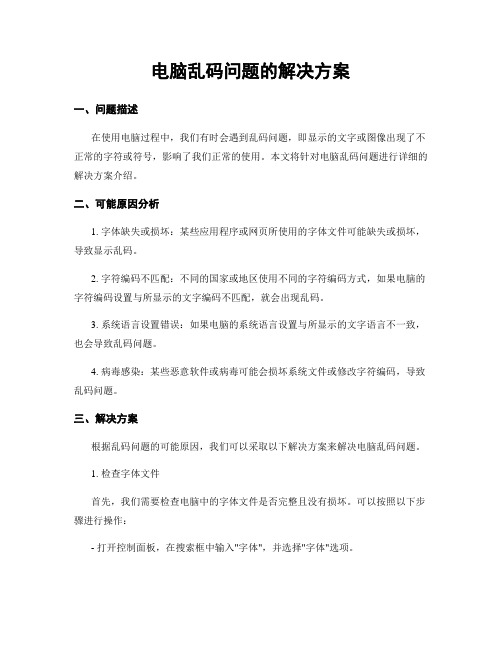
电脑乱码问题的解决方案一、问题描述在使用电脑过程中,我们有时会遇到乱码问题,即显示的文字或图像出现了不正常的字符或符号,影响了我们正常的使用。
本文将针对电脑乱码问题进行详细的解决方案介绍。
二、可能原因分析1. 字体缺失或损坏:某些应用程序或网页所使用的字体文件可能缺失或损坏,导致显示乱码。
2. 字符编码不匹配:不同的国家或地区使用不同的字符编码方式,如果电脑的字符编码设置与所显示的文字编码不匹配,就会出现乱码。
3. 系统语言设置错误:如果电脑的系统语言设置与所显示的文字语言不一致,也会导致乱码问题。
4. 病毒感染:某些恶意软件或病毒可能会损坏系统文件或修改字符编码,导致乱码问题。
三、解决方案根据乱码问题的可能原因,我们可以采取以下解决方案来解决电脑乱码问题。
1. 检查字体文件首先,我们需要检查电脑中的字体文件是否完整且没有损坏。
可以按照以下步骤进行操作:- 打开控制面板,在搜索框中输入"字体",并选择"字体"选项。
- 检查字体列表是否显示正常,如果有缺失或损坏的字体文件,可以尝试重新安装或修复字体文件。
2. 调整字符编码设置如果乱码问题出现在特定的应用程序或网页上,可能是字符编码设置不匹配导致的。
可以按照以下步骤进行操作:- 对于网页乱码问题,可以尝试在浏览器中调整字符编码设置。
一般来说,可以在浏览器的菜单栏中找到"查看"或"工具"选项,然后选择"编码"或"字符编码",尝试不同的编码方式,直到显示正常。
- 对于应用程序乱码问题,可以尝试在应用程序的设置中查找字符编码选项,并将其调整为与所显示文字编码一致的设置。
3. 检查系统语言设置如果乱码问题出现在整个系统中,可能是系统语言设置错误导致的。
可以按照以下步骤进行操作:- 打开控制面板,在搜索框中输入"区域和语言",并选择相应的选项。
电脑乱码问题的解决方案

电脑乱码问题的解决方案一、问题描述:在使用电脑过程中,有时会遇到乱码问题,即显示的文字变成了一些无法识别的字符或者方框。
这种情况会给我们的工作和学习带来很大的困扰,因此需要找到解决方案来解决这个问题。
二、可能原因:1. 字符编码问题:电脑默认的字符编码与所使用的软件或文件的字符编码不一致,导致乱码问题。
2. 字体问题:电脑缺少相应的字体文件,无法正确显示特定字符。
3. 软件兼容性问题:某些软件与操作系统或其他软件不兼容,导致乱码问题。
4. 文件损坏:文件本身损坏或者被病毒感染,导致乱码问题。
三、解决方案:针对不同的原因,我们可以采取以下解决方案来解决电脑乱码问题。
1. 字符编码问题解决方案:- 确认所使用的软件或文件的字符编码,例如UTF-8、GBK等。
- 在软件中修改字符编码设置,使其与文件的字符编码一致。
- 在操作系统中修改默认的字符编码设置,以确保与所使用的软件或文件的字符编码一致。
2. 字体问题解决方案:- 确认所需要显示的字符对应的字体文件是否存在。
- 如果字体文件缺失,可以尝试从官方网站或其他可信来源下载并安装相应的字体文件。
- 在软件中修改字体设置,选择已安装的字体来显示特定字符。
3. 软件兼容性问题解决方案:- 更新软件至最新版本,以获得更好的兼容性。
- 在软件的设置中查找是否有与字符编码相关的选项,进行相应的设置调整。
- 如果问题仅在特定软件中出现,可以尝试使用其他类似的软件来替代。
4. 文件损坏问题解决方案:- 使用杀毒软件对电脑进行全面扫描,确保没有病毒感染。
- 尝试打开其他文件,确认是否只有特定文件出现乱码问题。
- 如果只有特定文件出现乱码问题,可以尝试从备份中恢复文件或重新下载文件。
四、注意事项:1. 在进行任何修改之前,建议先备份相关文件,以防止数据丢失。
2. 如果不确定如何操作,可以寻求专业人士的帮助,避免操作错误导致更严重的问题。
3. 定期更新操作系统和软件,以获得更好的兼容性和安全性。
电脑乱码问题的解决方案

电脑乱码问题的解决方案一、问题描述在使用电脑的过程中,我们有时会遇到乱码问题,即在显示文字或图像时出现了不正常的字符或图案,影响了正常使用。
乱码问题可能出现在操作系统、应用程序、网页浏览器等各个方面。
本文将为您提供一些解决电脑乱码问题的方案。
二、可能原因1. 字符编码问题:不同的字符编码方式可能导致乱码问题。
常见的字符编码方式包括ASCII、Unicode、UTF-8等。
2. 字体缺失或损坏:某些应用程序或网页所需的字体文件可能缺失或损坏,导致乱码问题。
3. 系统语言设置错误:系统语言设置不正确可能导致乱码问题。
4. 软件或系统版本不兼容:某些软件或系统版本可能不兼容,导致乱码问题。
5. 病毒感染:某些病毒可能影响系统或应用程序的正常运行,导致乱码问题。
三、解决方案根据可能的原因,我们可以尝试以下解决方案来解决电脑乱码问题。
1. 检查字符编码方式:a. 对于网页浏览器中的乱码问题,可以尝试在浏览器设置中更改字符编码方式。
一般来说,选择UTF-8编码方式可以解决大部分乱码问题。
b. 对于应用程序中的乱码问题,可以尝试在应用程序的设置中查找字符编码选项,并选择适当的编码方式。
2. 检查字体文件:a. 对于应用程序中的乱码问题,可以尝试重新安装或更新相关的字体文件。
b. 对于网页浏览器中的乱码问题,可以尝试清除浏览器缓存并重新加载网页,或者尝试在浏览器设置中更改默认字体。
3. 检查系统语言设置:a. 在Windows操作系统中,可以通过控制面板中的“区域和语言”选项来检查和更改系统语言设置。
确保选择了正确的语言和地区选项。
b. 在Mac操作系统中,可以通过“系统偏好设置”中的“语言与地区”选项来检查和更改系统语言设置。
4. 更新软件或系统版本:a. 对于出现乱码问题的特定软件,可以尝试更新到最新版本,以确保与操作系统的兼容性。
b. 对于操作系统本身的乱码问题,可以尝试安装最新的系统更新补丁或升级到最新版本。
电脑乱码问题的解决方案

电脑乱码问题的解决方案一、问题描述:在使用电脑过程中,有时会遇到乱码问题,即显示的文字或者图象浮现了无法识别的乱码,给正常使用带来了困扰。
本文将介绍电脑乱码问题的解决方案,匡助用户快速解决乱码问题,恢复正常的显示效果。
二、问题可能原因:1. 字符编码问题:乱码通常是由于字符编码不匹配导致的。
不同的字符编码系统可能会导致乱码的浮现。
2. 字体缺失或者损坏:某些字体文件缺失或者损坏也可能导致乱码问题。
3. 软件或者系统设置问题:某些软件或者系统设置可能会导致乱码的浮现。
三、解决方案:根据问题可能的原因,以下是一些常见的解决方案供参考:1. 检查字符编码:a. 对于文本乱码问题,可以尝试更改字符编码以查看是否能够解决问题。
在文本编辑器中,通常可以通过选择不同的字符编码选项来尝试解码乱码文本。
b. 对于网页乱码问题,可以尝试在浏览器中手动选择正确的字符编码。
在浏览器的设置中,通常可以找到字符编码的选项,尝试选择与网页内容匹配的编码。
2. 检查字体文件:a. 如果乱码浮现在特定字体的情况下,可以尝试重新安装该字体或者从其他可靠来源获取该字体文件。
b. 如果乱码问题浮现在多个字体下,可以尝试恢复默认字体设置。
在操作系统中,通常可以找到字体设置选项,尝试恢复默认字体设置并重新启动电脑。
3. 检查软件或者系统设置:a. 对于特定软件中的乱码问题,可以尝试升级软件版本或者重新安装软件以解决问题。
b. 对于整个系统的乱码问题,可以尝试更新操作系统或者修复系统文件以解决问题。
c. 确保系统语言设置与所使用的软件或者文件的语言相匹配。
4. 使用专业工具:a. 如果以上方法无法解决乱码问题,可以尝试使用专业的乱码修复工具。
这些工具可以扫描并修复系统中的乱码问题,恢复正常的显示效果。
b. 在使用乱码修复工具之前,建议先备份重要的文件和数据,以防止意外数据丢失。
四、预防措施:除了解决乱码问题,以下是一些预防措施,可以匡助减少乱码问题的发生:1. 定期更新操作系统和软件,以确保其具有最新的修复和改进。
乱码形成原因及消除方法大全
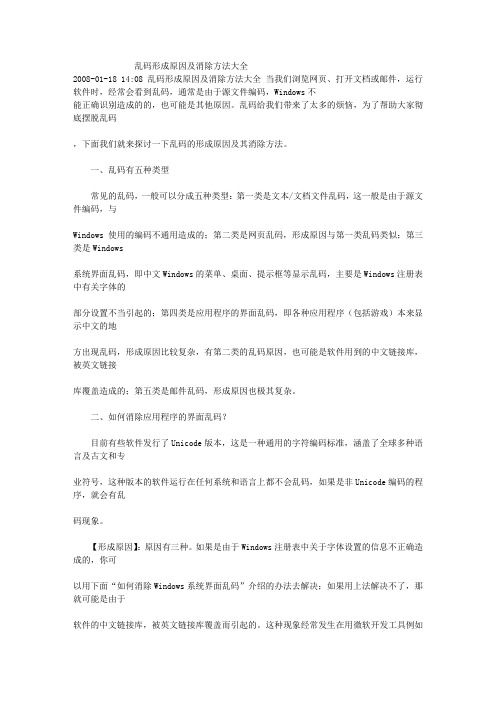
乱码形成原因及消除方法大全2008-01-18 14:08乱码形成原因及消除方法大全当我们浏览网页、打开文档或邮件,运行软件时,经常会看到乱码,通常是由于源文件编码,Windows不能正确识别造成的的,也可能是其他原因。
乱码给我们带来了太多的烦恼,为了帮助大家彻底摆脱乱码,下面我们就来探讨一下乱码的形成原因及其消除方法。
一、乱码有五种类型常见的乱码,一般可以分成五种类型:第一类是文本/文档文件乱码,这一般是由于源文件编码,与Windows使用的编码不通用造成的;第二类是网页乱码,形成原因与第一类乱码类似;第三类是Windows系统界面乱码,即中文Windows的菜单、桌面、提示框等显示乱码,主要是Windows注册表中有关字体的部分设置不当引起的;第四类是应用程序的界面乱码,即各种应用程序(包括游戏)本来显示中文的地方出现乱码,形成原因比较复杂,有第二类的乱码原因,也可能是软件用到的中文链接库,被英文链接库覆盖造成的;第五类是邮件乱码,形成原因也极其复杂。
二、如何消除应用程序的界面乱码?目前有些软件发行了Unicode版本,这是一种通用的字符编码标准,涵盖了全球多种语言及古文和专业符号,这种版本的软件运行在任何系统和语言上都不会乱码,如果是非Unicode编码的程序,就会有乱码现象。
【形成原因】:原因有三种。
如果是由于Windows注册表中关于字体设置的信息不正确造成的,你可以用下面“如何消除Windows系统界面乱码”介绍的办法去解决;如果用上法解决不了,那就可能是由于软件的中文链接库,被英文链接库覆盖而引起的。
这种现象经常发生在用微软开发工具例如VB、VC开发的中文软件上,这类软件中,菜单等显示界面上的汉字都是受一个动态链接库(DLL文件)控制,而软件的这个动态链接库一般安装在WindowsSystem目录下,如果以后安装了某个英文软件也使用同名的动态链接库,则英文软件的动态链接库就会覆盖中文链接库,这样,运行中文软件时就会调用英文的动态链接库,因此出现乱码。
电脑乱码问题的解决方案

电脑乱码问题的解决方案一、问题描述电脑乱码问题是指在使用电脑时,出现字符显示错误、乱码或无法正常显示的情况。
这种问题严重影响了用户的正常使用体验,因此需要寻找解决方案来解决电脑乱码问题。
二、可能原因1. 字符编码问题:电脑系统或应用程序使用了错误的字符编码方式,导致字符无法正确解析和显示。
2. 字体缺失或损坏:电脑缺少或损坏了所需的字体文件,导致字符无法正确显示。
3. 系统设置错误:电脑的语言设置、区域设置或时区设置等出现问题,导致字符显示异常。
4. 文件格式不兼容:打开的文件使用了与当前系统不兼容的文件格式,导致字符乱码。
三、解决方案根据可能的原因,我们可以采取以下解决方案来解决电脑乱码问题:1. 检查字符编码设置:a. 对于操作系统(如Windows),可以通过以下步骤检查和更改字符编码设置:- 打开“控制面板”或“设置”。
- 找到“区域和语言”或“语言和区域”选项。
- 点击“高级”或“更改系统区域设置”。
- 选择正确的系统区域设置,例如选择中文(中国)。
- 重新启动电脑,查看问题是否解决。
b. 对于应用程序,可以在应用程序的设置或选项中找到字符编码设置,并将其更改为正确的编码方式。
例如,在浏览器中,可以在浏览器设置中找到字符编码选项,并将其设置为UTF-8等常用编码。
2. 检查字体文件:a. 对于操作系统,可以通过以下步骤检查和修复字体文件:- 打开“控制面板”或“设置”。
- 找到“字体”选项。
- 检查是否缺少所需的字体文件,如果缺少,可以尝试从可靠来源下载并安装缺失的字体文件。
- 如果字体文件已损坏,可以尝试删除该字体文件,并重新安装它。
- 重新启动电脑,查看问题是否解决。
b. 对于应用程序,可以在应用程序的设置或选项中找到字体设置,并选择正确的字体。
3. 检查系统设置:a. 对于操作系统,可以通过以下步骤检查和更改系统设置:- 打开“控制面板”或“设置”。
- 找到“区域和语言”或“语言和区域”选项。
中文乱码的总结
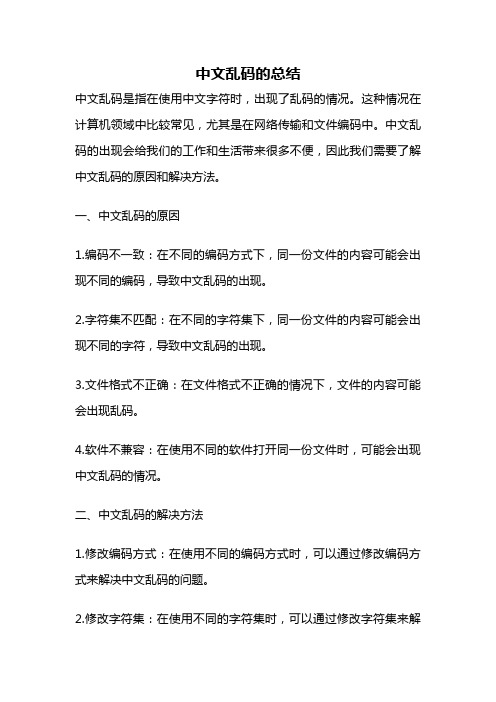
中文乱码的总结中文乱码是指在使用中文字符时,出现了乱码的情况。
这种情况在计算机领域中比较常见,尤其是在网络传输和文件编码中。
中文乱码的出现会给我们的工作和生活带来很多不便,因此我们需要了解中文乱码的原因和解决方法。
一、中文乱码的原因1.编码不一致:在不同的编码方式下,同一份文件的内容可能会出现不同的编码,导致中文乱码的出现。
2.字符集不匹配:在不同的字符集下,同一份文件的内容可能会出现不同的字符,导致中文乱码的出现。
3.文件格式不正确:在文件格式不正确的情况下,文件的内容可能会出现乱码。
4.软件不兼容:在使用不同的软件打开同一份文件时,可能会出现中文乱码的情况。
二、中文乱码的解决方法1.修改编码方式:在使用不同的编码方式时,可以通过修改编码方式来解决中文乱码的问题。
2.修改字符集:在使用不同的字符集时,可以通过修改字符集来解决中文乱码的问题。
3.修改文件格式:在文件格式不正确的情况下,可以通过修改文件格式来解决中文乱码的问题。
4.使用兼容性好的软件:在使用不同的软件打开同一份文件时,可以使用兼容性好的软件来解决中文乱码的问题。
5.使用专业工具:在处理中文乱码的问题时,可以使用专业的工具来解决,如文本编辑器、编码转换工具等。
三、中文乱码的预防措施1.选择合适的编码方式和字符集:在编写文件时,应该选择合适的编码方式和字符集,以避免中文乱码的出现。
2.使用标准的文件格式:在保存文件时,应该使用标准的文件格式,以避免中文乱码的出现。
3.使用兼容性好的软件:在打开文件时,应该使用兼容性好的软件,以避免中文乱码的出现。
4.注意文件传输过程中的编码问题:在文件传输过程中,应该注意编码问题,以避免中文乱码的出现。
中文乱码是一个比较常见的问题,但是只要我们了解中文乱码的原因和解决方法,就可以有效地避免和解决中文乱码的问题。
在日常工作和生活中,我们应该注意中文乱码的预防措施,以保证文件的正常使用。
中文乱码解析
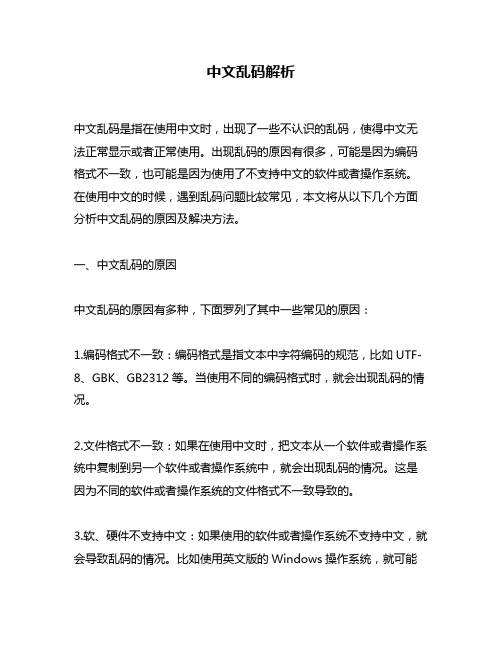
中文乱码解析中文乱码是指在使用中文时,出现了一些不认识的乱码,使得中文无法正常显示或者正常使用。
出现乱码的原因有很多,可能是因为编码格式不一致,也可能是因为使用了不支持中文的软件或者操作系统。
在使用中文的时候,遇到乱码问题比较常见,本文将从以下几个方面分析中文乱码的原因及解决方法。
一、中文乱码的原因中文乱码的原因有多种,下面罗列了其中一些常见的原因:1.编码格式不一致:编码格式是指文本中字符编码的规范,比如UTF-8、GBK、GB2312等。
当使用不同的编码格式时,就会出现乱码的情况。
2.文件格式不一致:如果在使用中文时,把文本从一个软件或者操作系统中复制到另一个软件或者操作系统中,就会出现乱码的情况。
这是因为不同的软件或者操作系统的文件格式不一致导致的。
3.软、硬件不支持中文:如果使用的软件或者操作系统不支持中文,就会导致乱码的情况。
比如使用英文版的Windows操作系统,就可能出现中文乱码。
4.字体缺失:如果使用字体库中没有的字体,则无法正确显示该字体,也会导致乱码的情况。
5.网络传输不稳定:在进行网络传输时,如果网络不稳定,就会导致中文乱码的问题。
二、中文乱码的解决方法针对不同的中文乱码原因,我们可以采取不同的解决方法:1.更改编码格式:如果是由于编码格式不一致导致的乱码问题,可以通过更改编码格式来解决。
比如将文件的编码格式从GBK转换为UTF-8等。
2.调整软、硬件设置:如果是由于软、硬件不支持中文导致的乱码问题,可以通过调整软、硬件设置来解决。
比如将操作系统语言设置为中文,或者使用中文版的Windows操作系统等。
3.添加字体:如果是由于字体缺失导致的乱码问题,可以尝试添加字体来解决。
比如到字体库中下载所需字体并安装。
4.选择合适的软件:如果是某些软件不支持中文导致的乱码问题,可以尝试使用支持中文的软件。
5.网络优化:如果是网络传输导致的中文乱码问题,可以尝试优化网络传输,使其更加稳定。
电脑乱码问题的解决方案
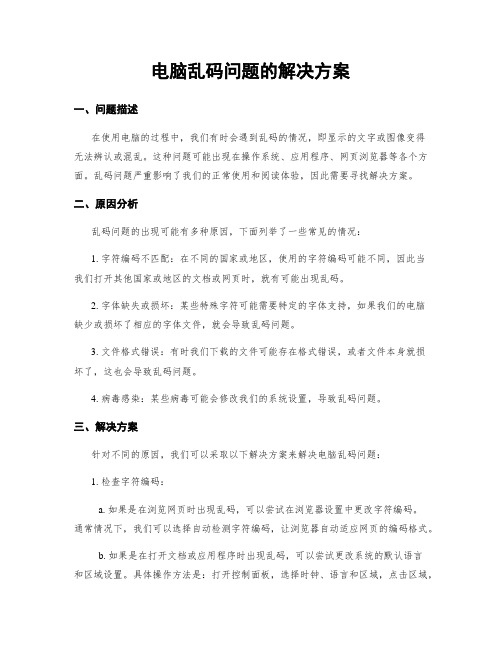
电脑乱码问题的解决方案一、问题描述在使用电脑的过程中,我们有时会遇到乱码的情况,即显示的文字或图像变得无法辨认或混乱。
这种问题可能出现在操作系统、应用程序、网页浏览器等各个方面。
乱码问题严重影响了我们的正常使用和阅读体验,因此需要寻找解决方案。
二、原因分析乱码问题的出现可能有多种原因,下面列举了一些常见的情况:1. 字符编码不匹配:在不同的国家或地区,使用的字符编码可能不同,因此当我们打开其他国家或地区的文档或网页时,就有可能出现乱码。
2. 字体缺失或损坏:某些特殊字符可能需要特定的字体支持,如果我们的电脑缺少或损坏了相应的字体文件,就会导致乱码问题。
3. 文件格式错误:有时我们下载的文件可能存在格式错误,或者文件本身就损坏了,这也会导致乱码问题。
4. 病毒感染:某些病毒可能会修改我们的系统设置,导致乱码问题。
三、解决方案针对不同的原因,我们可以采取以下解决方案来解决电脑乱码问题:1. 检查字符编码:a. 如果是在浏览网页时出现乱码,可以尝试在浏览器设置中更改字符编码。
通常情况下,我们可以选择自动检测字符编码,让浏览器自动适应网页的编码格式。
b. 如果是在打开文档或应用程序时出现乱码,可以尝试更改系统的默认语言和区域设置。
具体操作方法是:打开控制面板,选择时钟、语言和区域,点击区域,然后在“管理”选项卡中选择“更改系统区域设置”,将区域设置更改为正确的语言和地区。
2. 检查字体文件:a. 如果乱码出现在特定的字体上,可以尝试重新安装相应的字体文件。
可以从官方网站或其他可信来源下载并安装正确的字体文件。
b. 如果是系统字体文件损坏导致的乱码问题,可以尝试在控制面板中找到“字体”选项,然后选择“文件”菜单中的“安装新字体”,将正确的字体文件添加到系统中。
3. 检查文件格式:a. 如果乱码问题出现在打开特定文件时,可以尝试重新下载该文件,确保文件完整且没有损坏。
b. 如果乱码问题出现在多个文件或应用程序中,可以尝试更新相关软件或操作系统,以确保其支持最新的文件格式。
电脑乱码问题的解决方案

电脑乱码问题的解决方案一、问题描述在使用电脑过程中,有时会遇到乱码问题,即文字显示为一些无法理解的符号或者方块,影响了正常的使用体验。
本文将详细介绍电脑乱码问题的解决方案,匡助用户快速解决这一问题。
二、问题原因分析1. 字体缺失或者损坏:电脑中的字体文件可能因为各种原因导致缺失或者损坏,从而导致乱码问题。
2. 字符编码设置错误:某些应用程序或者网页使用了特定的字符编码方式,如果电脑的默认字符编码设置与其不匹配,就会浮现乱码。
3. 文件格式不兼容:打开一些特殊格式的文件时,如果电脑上没有相应的解码器或者软件,就会导致乱码问题。
三、解决方案以下是针对不同原因导致的乱码问题的解决方案:1. 字体缺失或者损坏步骤1:检查字体文件- 打开控制面板,选择“外观和个性化”,点击“字体”。
- 检查字体列表中是否存在异常或者损坏的字体。
- 如果有问题字体,可以尝试重新安装或者替换该字体。
步骤2:恢复默认字体设置- 打开控制面板,选择“外观和个性化”,点击“字体”。
- 在左侧面板中,点击“调整字体大小(DPI)”。
- 在弹出的窗口中,点击“恢复默认字体设置”。
2. 字符编码设置错误步骤1:调整字符编码设置- 对于网页乱码问题,可以尝试在浏览器中调整字符编码设置。
- 在浏览器菜单中找到“查看”或者“工具”选项,选择“编码”或者“字符编码”。
- 选择正确的字符编码,如UTF-8、GB2312等。
步骤2:调整系统默认字符编码- 打开控制面板,选择“时钟、语言和区域”。
- 点击“区域和语言”选项,选择“管理”标签。
- 在“语言栏”中,点击“更改系统区域设置”。
- 选择正确的区域和语言,点击“确定”保存更改。
3. 文件格式不兼容步骤1:使用合适的软件打开文件- 确认文件的格式,并下载安装相应的软件或者解码器。
- 例如,对于PDF文件,可以安装Adobe Acrobat Reader;对于音视频文件,可以安装常用的解码器。
步骤2:转换文件格式- 如果无法找到合适的软件打开文件,可以尝试将文件转换为常见的格式。
- 1、下载文档前请自行甄别文档内容的完整性,平台不提供额外的编辑、内容补充、找答案等附加服务。
- 2、"仅部分预览"的文档,不可在线预览部分如存在完整性等问题,可反馈申请退款(可完整预览的文档不适用该条件!)。
- 3、如文档侵犯您的权益,请联系客服反馈,我们会尽快为您处理(人工客服工作时间:9:00-18:30)。
乱码形成原因及消除方法大全2008-01-18 14:08乱码形成原因及消除方法大全当我们浏览网页、打开文档或邮件,运行软件时,经常会看到乱码,通常是由于源文件编码,Windows不能正确识别造成的的,也可能是其他原因。
乱码给我们带来了太多的烦恼,为了帮助大家彻底摆脱乱码,下面我们就来探讨一下乱码的形成原因及其消除方法。
一、乱码有五种类型常见的乱码,一般可以分成五种类型:第一类是文本/文档文件乱码,这一般是由于源文件编码,与Windows使用的编码不通用造成的;第二类是网页乱码,形成原因与第一类乱码类似;第三类是Windows系统界面乱码,即中文Windows的菜单、桌面、提示框等显示乱码,主要是Windows注册表中有关字体的部分设置不当引起的;第四类是应用程序的界面乱码,即各种应用程序(包括游戏)本来显示中文的地方出现乱码,形成原因比较复杂,有第二类的乱码原因,也可能是软件用到的中文链接库,被英文链接库覆盖造成的;第五类是邮件乱码,形成原因也极其复杂。
二、如何消除应用程序的界面乱码?目前有些软件发行了Unicode版本,这是一种通用的字符编码标准,涵盖了全球多种语言及古文和专业符号,这种版本的软件运行在任何系统和语言上都不会乱码,如果是非Unicode编码的程序,就会有乱码现象。
【形成原因】:原因有三种。
如果是由于Windows注册表中关于字体设置的信息不正确造成的,你可以用下面“如何消除Windows系统界面乱码”介绍的办法去解决;如果用上法解决不了,那就可能是由于软件的中文链接库,被英文链接库覆盖而引起的。
这种现象经常发生在用微软开发工具例如VB、VC开发的中文软件上,这类软件中,菜单等显示界面上的汉字都是受一个动态链接库(DLL文件)控制,而软件的这个动态链接库一般安装在WindowsSystem目录下,如果以后安装了某个英文软件也使用同名的动态链接库,则英文软件的动态链接库就会覆盖中文链接库,这样,运行中文软件时就会调用英文的动态链接库,因此出现乱码。
解决办法:重新安装中文软件,恢复中文动态链接库即可。
如果以上方法也无济于事,对于Win9X/ME系统,你可以安装使用MagicWin98(下载地址/soft/3047.html)、南极星等内码转换软件,转换内码后即可消除乱码;对于WinXP系统,建议使用微软多语言支持工具MicrosoftAppLocale(下载地址/soft/12582.html),利用它为指定程序设置相应的语言区域,这样也可消除乱码。
三、如何消除文本/文档文件乱码?【形成原因】:一般是由于文档采用的字符集,系统不支持造成的。
例如繁体中文的文档显示在简体中文系统下,或者相反的情况,就会造成文档显示时乱码。
只要你内码转换正确,例如把原本是繁体的内码,转换为简体内码(或者相反),即可消除乱码。
【解决办法】:有以下四种解决办法:1、使用Word2003/XP转换内码Word2003/XP支持众多的语言,可以正确显示非Unicode类型的文本文件,单击“工具”菜单下的“语言”/设置语言,你可以把默认语言设置成非中文,例如日语,这样Word就可以正确显示日文了。
当然你也可以用它进行简体中文与繁体中文之间的转换工作,如果文件有乱码,你转换一下即可消除。
例如要把繁体中文转换为简体中文,方法是:选择要转换内码的文件,在弹出的对话框中(如下图),选择“其他编码”中的“繁体中文(BIG5)”一项,打开此文件时就不会出现乱码。
2、使用Word2003/XP无乱码保存在Word2003/XP中,当保存时选择“文件”中的“另存为”,先存为“WORD”文档,存盘后打开再存为纯文本等其他格式;或者在菜单栏中选择“工具/语言/中文简繁转换”,内码转换以后再保存。
3、使用内码转换工具除此之外,使用内码转换工具也可以消除此类乱码,你只要对BIG5(繁体中文)和GB2312(国标码、简体中文)进行相互转换即可实现。
常用的内码转换工具有:4、使用WPS2000转换内码WPS2000也能转换内码,支持GB2312、BIG5、GBK等三种主要的汉字编码,并可在输出RTF、TXT、HTM格式文件时对内码进行转换。
四、如何消除网页乱码?【形成原因】:网页乱码是浏览器(IE等)对HTML网页解释时形成的,如果网页制作时编码为A,浏览器却以编码B显示该网页,就会出现乱码,因此只要你在浏览器中也以编码A显示该网页,就会消除乱码。
例如网页的代码中有形如:〈HTML〉〈HEAD〉〈META CONTENT=“text/html;charset=ISO-8859-1”〉〈/HEAD〉的语句,浏览器在显示此页时,就会出现乱码,因为浏览器会将此页语种辨认为“欧洲语系”。
【解决办法】:有以下四种解决办法:1、在浏览器中选择“编码”菜单事先为浏览器安装多语言支持包(例如在安装IE币?安装多语言支持包),这样当浏览网页出现乱码时,即可手工更改此类网页的编码方式,在浏览器中选择菜单栏下的“查看??“编码”/“自动选择”/简体中文(GB2312),如为繁体中文则选择“查看”/“编码”/“自动选择”/繁体中文(BIG5),其他语言依此类推,选择相应的语系,这样便可消除网页乱码现象。
2、修改网页代码用FrontPage等软件打开出现乱码的网页,修改该网页代码,在以下句子中〈META CONTENT=“text/html;charset=ISO-8859-1”〉,将语种“ISO-8859-1”改为GB2312,如果是繁体网页则改为BIG5。
3、无乱码保存网页用浏览器打开该网页,在“查看”/“编码”中选择“自动选择”,存盘时保存类型选“WEB 页”,编码选择“UNICODE”,这样保存过的网页再次打开时,在浏览器菜单“查看”/“编码”中不管选择简体中文(GB2312)、简体中文(HZ)还是UNICODE(UTF-8)或繁体中文(BIG5),最终显示都不会出现乱码。
4、使用多内码显示软件使用多内码显示软件来转换内码,也可以消除乱码。
常用多内码显示软件有:五、如何消除Windows系统界面乱码?【形成原因】:这类乱码是由于Windows注册表中关于字体部分配置不正常造成的,即使您用内码翻译软件(如南极星、MagicWin98等)处理也不会消除。
【解决办法】:在Windows注册表中,恢复关于字体部分的正确设置。
1、利用显示正常的电脑假如有一台Windows版本相同、显示正常的电脑可以利用,你可以如下步骤进行恢复:在正常机器上选择“开始”/“运行”,在对话框中键入“REGEDIT”,打开注册表编辑器;光标定位到“HKEY_LOCAL_MACHINESYSTEMCURRENT CONTROL SETCONTROLFONTASSOC”,选择“注册表/导出注册表文件”,选择“分支”,导出该分支注册表信息到文件(如LI.REG)中(如下图);把LI.REG文件COPY到显示乱码的机器上,在显示乱码机器上运行REGEDIT,选择“注册注册表”/“导入注册注册表”,把LI.REG文件导入注册表中。
2、在显示乱码的电脑上操作如果没有显示正常的电脑可以利用,就需要您手工恢复字体部分注册表项,方法有以下两种:第一种方法:用记事本编辑一个文件,然后保存为扩展名“REG”(文件名随意),再用鼠标右键单击这个文件,在右键菜单中选择合并,即可完成对注册表的改动。
该文本文件的内容如下:REGEDIT4[HKEY_LOCAL_MACHINESystemCurtentControlsetcontrolfontassoc]??[HKEY_LOCAL_MACHINESystemCurtentControlsetcontrolfontassocAssociated DefaultFonts]??"assocSystemFont"="simsun.ttf""FontPackageDontCare"="宋体""FontPackageRoman"="宋体""FontPackageSwiss"="宋体""FontPackageModem"="宋体""FontPackageScript"="宋体""FontPackageDecorative"="宋体"[HKEY_LOCAL_MACHINESystemCurtentControlsetcontrolfontassocAssociated CharSet]??"ANSI(00)"="yes""SYMBOL(02)"="no""OEM(FF)"="yes""GB2312(86)"="yes"第二种方法:在出现乱码的电脑上,单击菜单“开始”/运行,键入REGEDIT打开注册表;找到“HKEY_LOCAL_MACHINESYSTEMCURRENT CONTROL SETCONTROLFONTASSOC”,正常情况下会有ASSOCIATEDDEFAULTFONTS、ASSOCIATED CHARSET两个文件夹,这些文件夹中正确的参数如下表所示:当出现汉字乱码时,上述两个文件夹中内容就会不完整,有的没有ASSOCIATED CHARSET文件夹、或其中内容残缺不全;有的ASSOCIATED DEFAULTFONTS下内容残缺。
只要你打开注册表,在“HKEY_LOCAL_MACHINESYSTEMCURRENTCONTROLSETCONTROLFONTASSOC”下,根据以上正确内容恢复即可。
六、如何消除邮件乱码?邮件乱码的形成原因很多,主要有以下几个方面,针对以下几种形成原因,应该采取不同的乱码消除方法:1、收发信双方的语种不同导致的收发双方使用的操作系统的不同,可以造成乱码。
比如发件人使用的是日文的Windows,而收件人使用的是简体中文的Windows,这样的邮件当然会造成乱码。
对于中文<strong class="kgb" onmouseover="isShowAds = false;isShowAds2 = false;isShowGg = true;InTextAds_GgLayer="_u7535_u5B50_u90AE_u4EF6";KeyGate_ads.ShowGgAds(this,"_u 7535_u5B50_u90AE_u4EF6",event)" style="border-top-width: 0px; padding-right: 0px; padding-left: 0px; font-weight: normal; border-left-width: 0px; border-bottom-width: 0px; padding-bottom: 0px; margin: 0px; cursor: hand; color: #0000ff; padding-top: 0px; border-right-width: 0px; text-decoration: underline" onclick="javascript:window.open("/pagead/iclk?sa=l&ai=BvYJY LklrR5PNIpmy7API49m5AeWCljWt29mnBJK2u3mA4gkQARgBIK-aqgkwATgBUKeMiXhgnfHcgdAFoAHTs5X7A6oBCjEwMDAwMTYwMDLIAQGpAgx6YyoiOII-yALh3o4D2QORVnz0LbhhIOADEA&num=1&adurl=h ttp:///Monitor/Monitor.aspx%3FPlaceID%3D627%26TargetUrl%3Dhttp%253a %252f%%252fsearch%252fgoogle%252fgoogle_search_index.htm");GgKw ClickStat("电子邮件","","afs","1000016002");" onmouseout="isShowGg = false;InTextAds_GgLayer="_u7535_u5B50_u90AE_u4EF6"">电子邮件,如果收信方所用的操作系统是英文环境、而且没有外挂中文系统或未切换为中文(如南极星等)编码方式,也会无法看到中文、只可见乱码。
